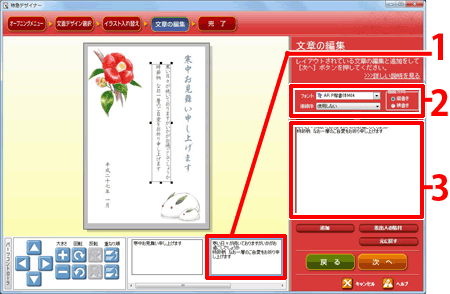寒中見舞いを印刷する方法
文書番号 7097 | 更新日 2014年 9月 5日
「特急デザイナー」では、画面に従って操作するだけで簡単に喪中はがき・年賀欠礼状を作成することができます。
1文面デザインを選択します
「文面デザイン選択」画面が表示されます。「03寒中見舞い」フォルダをクリックします。
![[01喪中・欠礼]フォルダをクリックします。 [01喪中・欠礼]フォルダをクリックします。](/support/support/product/fude25/faq/img/img7097/2.gif)
使用したいデザインをクリックし(1)、「次へ」ボタンをクリックします。(2)
![使用したいデザインをクリックし、[次へ]ボタンをクリックします。 使用したいデザインをクリックし、[次へ]ボタンをクリックします。](/support/support/product/fude25/faq/img/img7097/3.gif)
2イラストを入れ替えます
「イラスト入れ替え」画面が表示されます。この画面ではイラストを入れ替えたり、追加したりすることができます。
イラストを別のイラストに変更します。画面左下(パーツリスト)に、文面デザイン上のイラストが個別に表示されていますので、入れ替えたいイラストをクリックします。
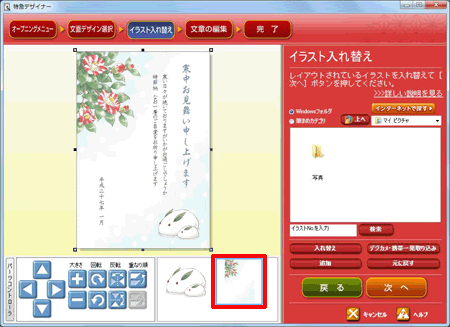
プレビュー上でイラストの位置や大きさを調整し「次へ」ボタンをクリックします。
![位置や大きさを調整し、[次へ]ボタンをクリックします。 位置や大きさを調整し、[次へ]ボタンをクリックします。](/support/support/product/fude25/faq/img/img7097/9.gif)
3文章を編集します
プレビュー上で文章の位置や大きさを調整し、「次へ」ボタンをクリックします。
![プレビュー上で文章の位置や大きさを調整し、[次へ]ボタンをクリックします。 プレビュー上で文章の位置や大きさを調整し、[次へ]ボタンをクリックします。](/support/support/product/fude25/faq/img/img7097/11.gif)
4印刷します
「完了」画面が表示されます。
印刷枚数を指定し、プリンタの設定を行い、「印刷」ボタンをクリックします。
※「完了して文面へ」ボタンをクリックすると文面ウィンドウが開き、デザインの細かい編集を行うことができます。
![[印刷]ボタンをクリックします。 [印刷]ボタンをクリックします。](/support/support/product/fude25/faq/img/img7097/12.gif)
参照
製品付属のガイドブックに掲載があります。
- 筆まめVer.25 同梱 「操作ガイド」 P25 「第3章 デザイン面を作ろう」
以下の Q&A も併せてご参照ください。




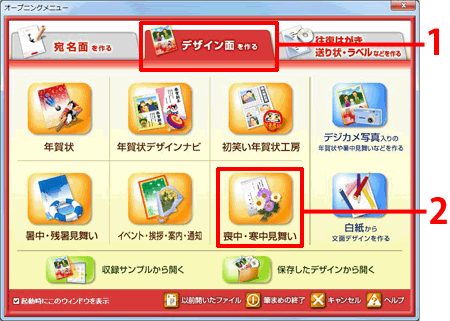
![[筆まめカテゴリ]をクリックし、▼ボタンをクリックします。 [筆まめカテゴリ]をクリックし、▼ボタンをクリックします。](/support/support/product/fude25/faq/img/img7097/5.gif)
![[02喪中・寒中見舞い]フォルダをダブルクリックします。 [02喪中・寒中見舞い]フォルダをダブルクリックします。](/support/support/product/fude25/faq/img/img7097/6.gif)
![[2イラスト]フォルダをクリックします。 [2イラスト]フォルダをクリックします。](/support/support/product/fude25/faq/img/img7097/7.gif)
![使用したいイラストをクリックし、[入れ替え]ボタンをクリックします。 使用したいイラストをクリックし、[入れ替え]ボタンをクリックします。](/support/support/product/fude25/faq/img/img7097/8.gif)